
目前能直接使用支付宝购买新加坡节点的 VPS/云服务器的国外公司中,如果只看价格,不看配置,最便宜、门槛最低的我个人了解下来当前应该是 CLAWCLOUD,其基础款 1 核 CPU+1G 内存 的 VPS 仅 $3/月。
这篇文章将为你详细介绍 CLAWCLOUD 的注册流程与服务器购买步骤,适合零基础用户。你将学会如何以最低成本拥有自己的 VPS 服务器,并准备部署你的网站或服务。
💡 关于如何选择合适的服务器配置、节点,推荐阅读我的另一篇文章:
👉 如何正确选择服务器节点?国内外 VPS/云服务器推荐与选择指南:独立开发建站必读
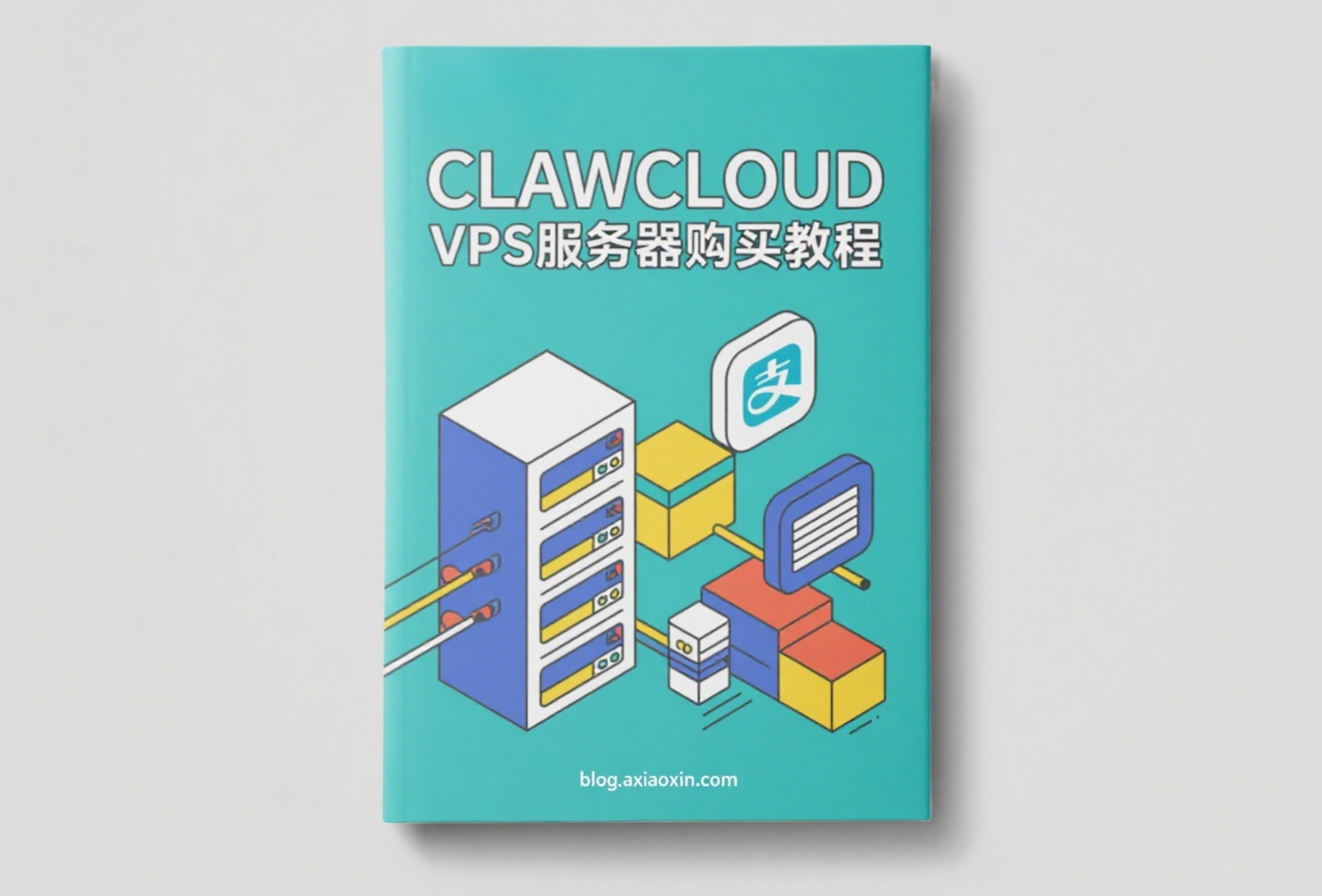
👉 点击查看《建站系列教程》文章目录
在《建站系列教程》系列文章中,我们将详细介绍如何从0到1搭建自己的网站。以下是该系列文章的全部内容:
- 如何在 Dynadot 上购买域名(完整图文教程)
- 如何正确选择服务器节点?国内外VPS/云服务器推荐与选择指南:独立开发建站必读
- 国外云服务器购买教程:如何在CLAWCLOUD上购买VPS?
- 新手必看:VPS 新服务器到手后该做什么?完整初始化配置教程
- 国外域名如何解析到服务器?Dynadot DNS 设置+Cloudflare 加速全攻略
- 在 VPS 服务器上部署你的第一个网站教程(基于 Ubuntu + Caddy)
- 使用Caddy在VPS服务器上部署免费版HTTPS的后端服务(Golang为例)
- 为你的个人网站接入免费的访客统计分析与用户行为追踪(Google Analytics/Mirosoft Clarity/Cloudflare Web Analytics)
CLAWCLOUD 是什么?
据 CLAWCLOUD 官方介绍,CLAWCLOUD 成立于 2023 年,总部设于新加坡,定位为开发者友好型的云计算服务商。它的宗旨是:
“让每一位开发者都能以更少的成本,获取更高性能的服务器资源。”
核心产品与特点:
- CLOUD VPS:基于 KVM 虚拟化 + 高可用 SSD,独享资源
- 性能比对家厂商高出 1.2 倍,价格低至 40%
- SLA 可用性 99.975%
- 多副本机制确保 99.9999999% 的数据可靠性
- 免费每日快照,可恢复过去 30 天任意节点
- 5Gbps 基础 DDoS 防护,1Gbps BGP 优质带宽
- 出流量计费(入流量免费、不限量)
- 支持支付宝/Alipay+跨境支付
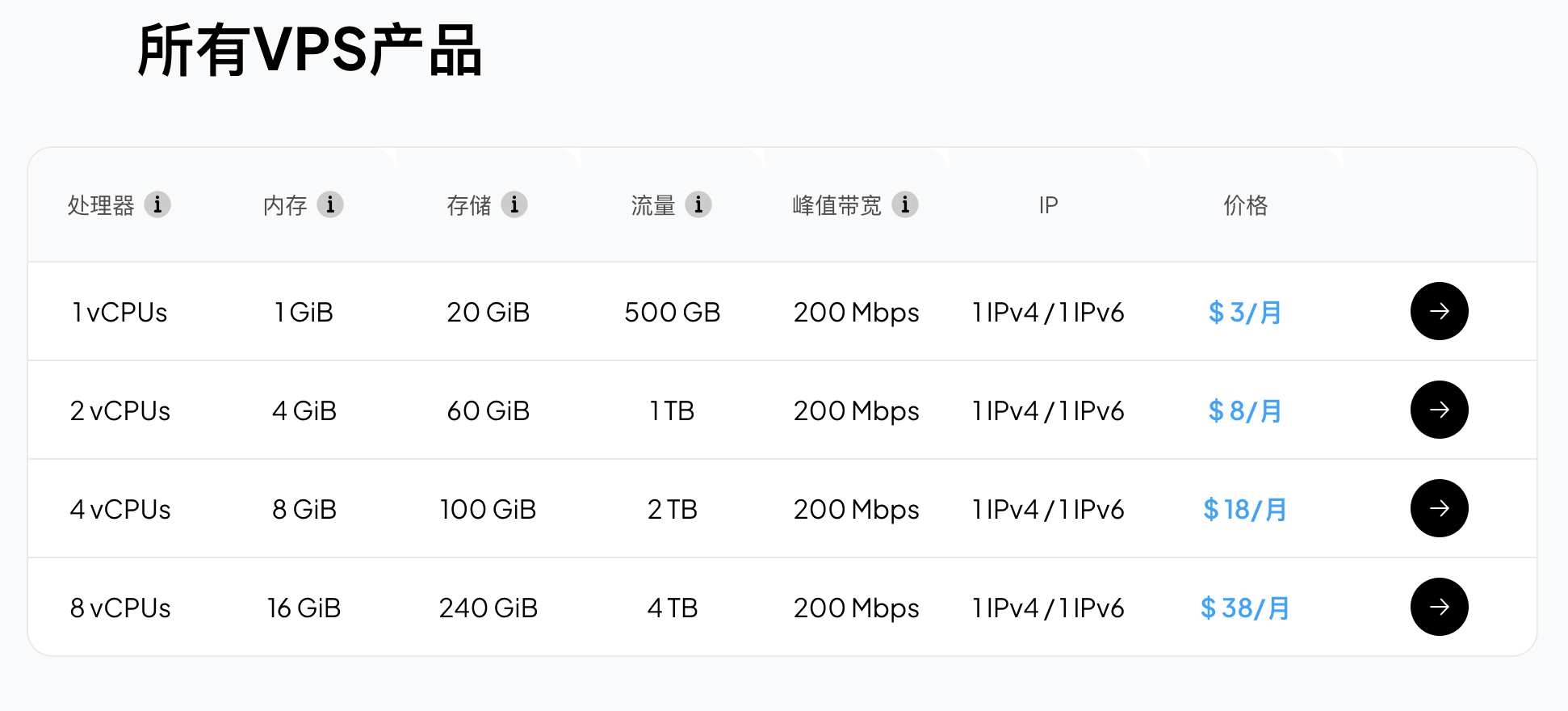
已开放全球 8 大地域:
- 🇺🇸 美国西部(硅谷)、🇺🇸 美国东部(弗吉尼亚)
- 🇩🇪 欧洲中部(法兰克福)、🇬🇧 英国(伦敦)
- 🇭🇰 中国香港、🇸🇬 新加坡、🇯🇵 日本、🇮🇩 印尼(雅加达)
如何注册 CLAWCLOUD 账号并购买 VPS
第一步:注册账号
访问 CLAWCLOUD 官网 ,点击右上角「注册」按钮注册账号
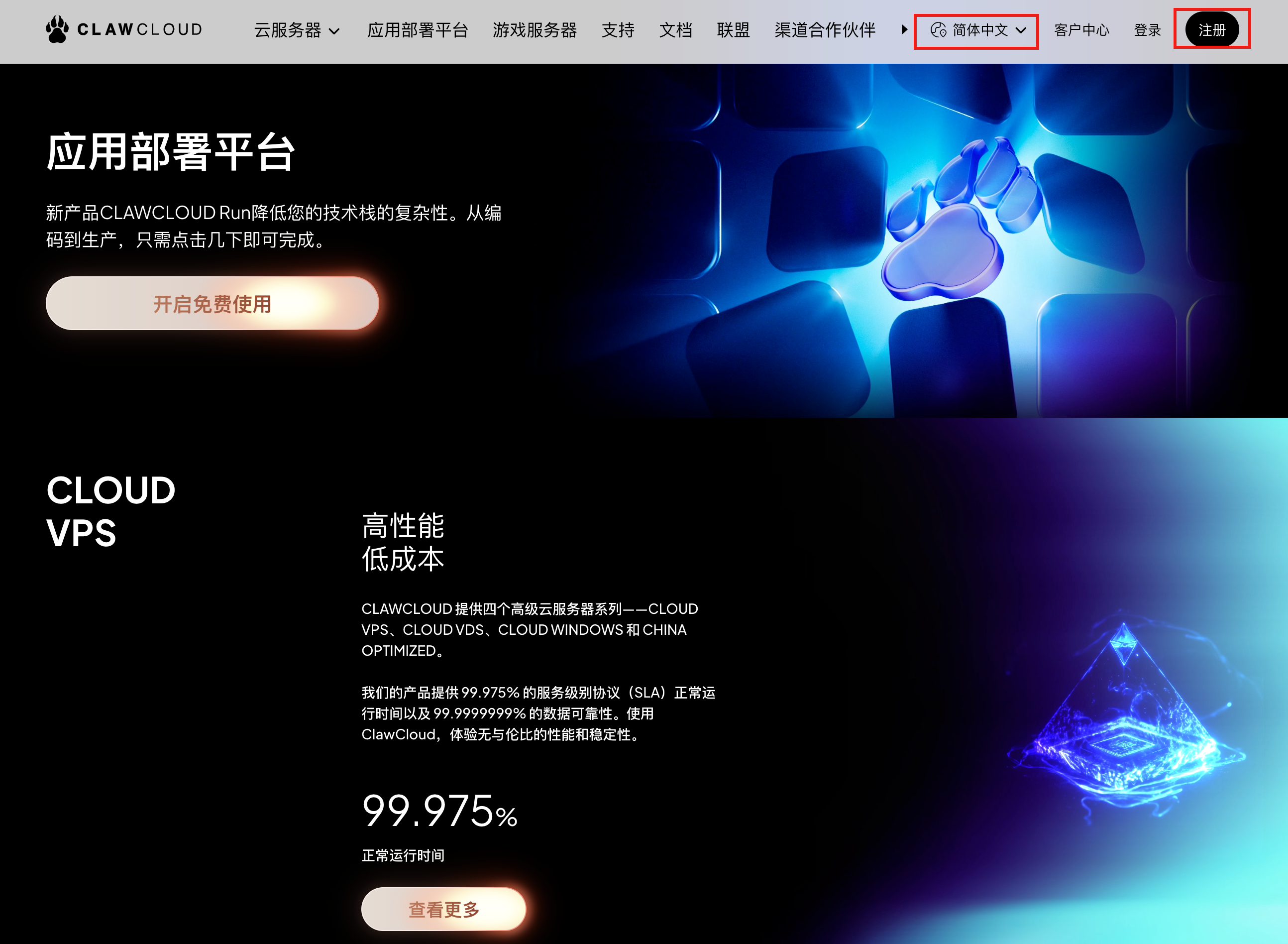
官网支持中英文切换,不熟悉英文的朋友可以切换为简体中文。
在注册页面填写相关信息,如果有 Google/GitHub 账号也可以直接用它们注册。
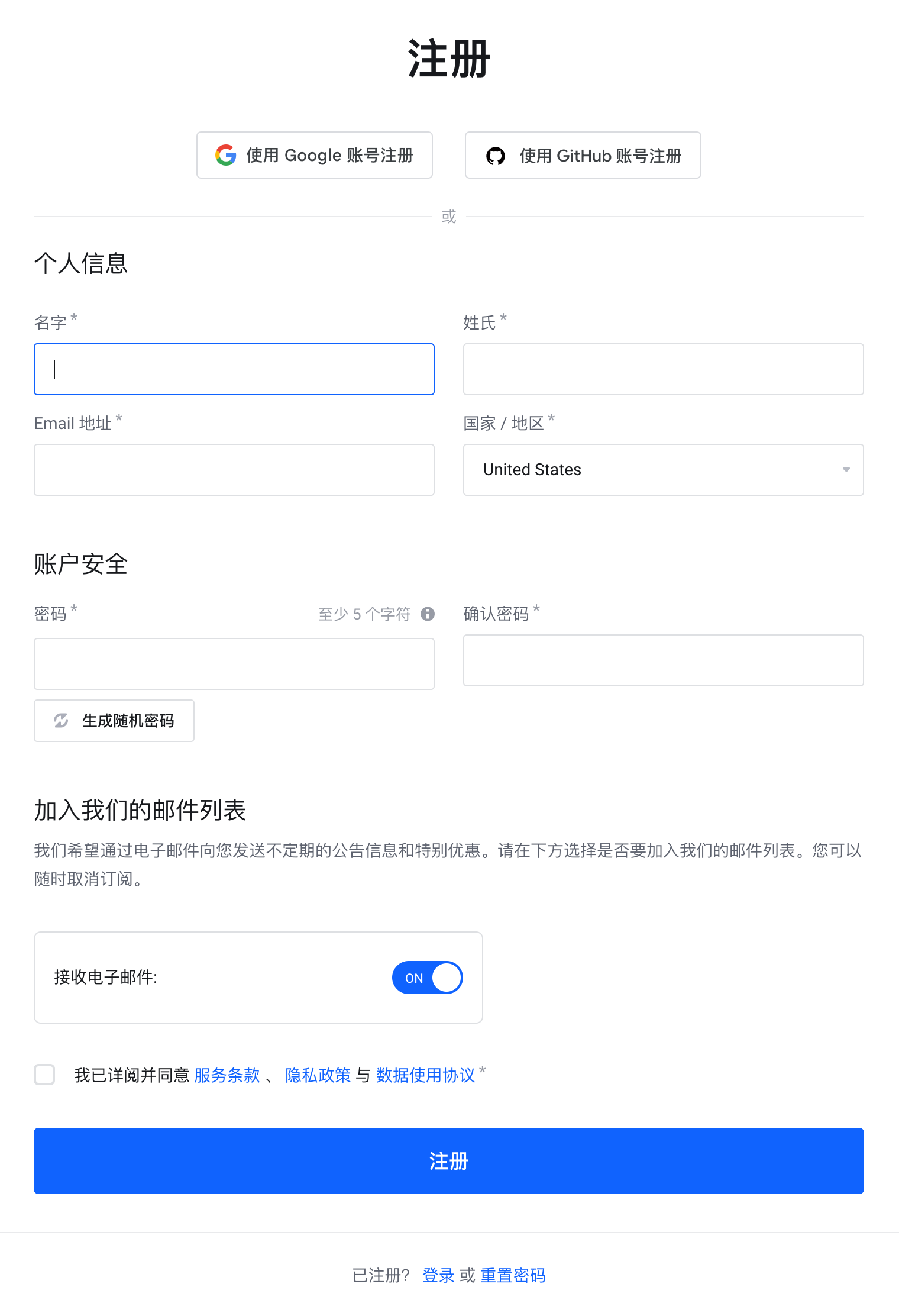
请填写真实邮件地址,需要进行邮箱验证。
第二步:进入客户中心
完成注册后进入到「Client Area/客户中心」页面
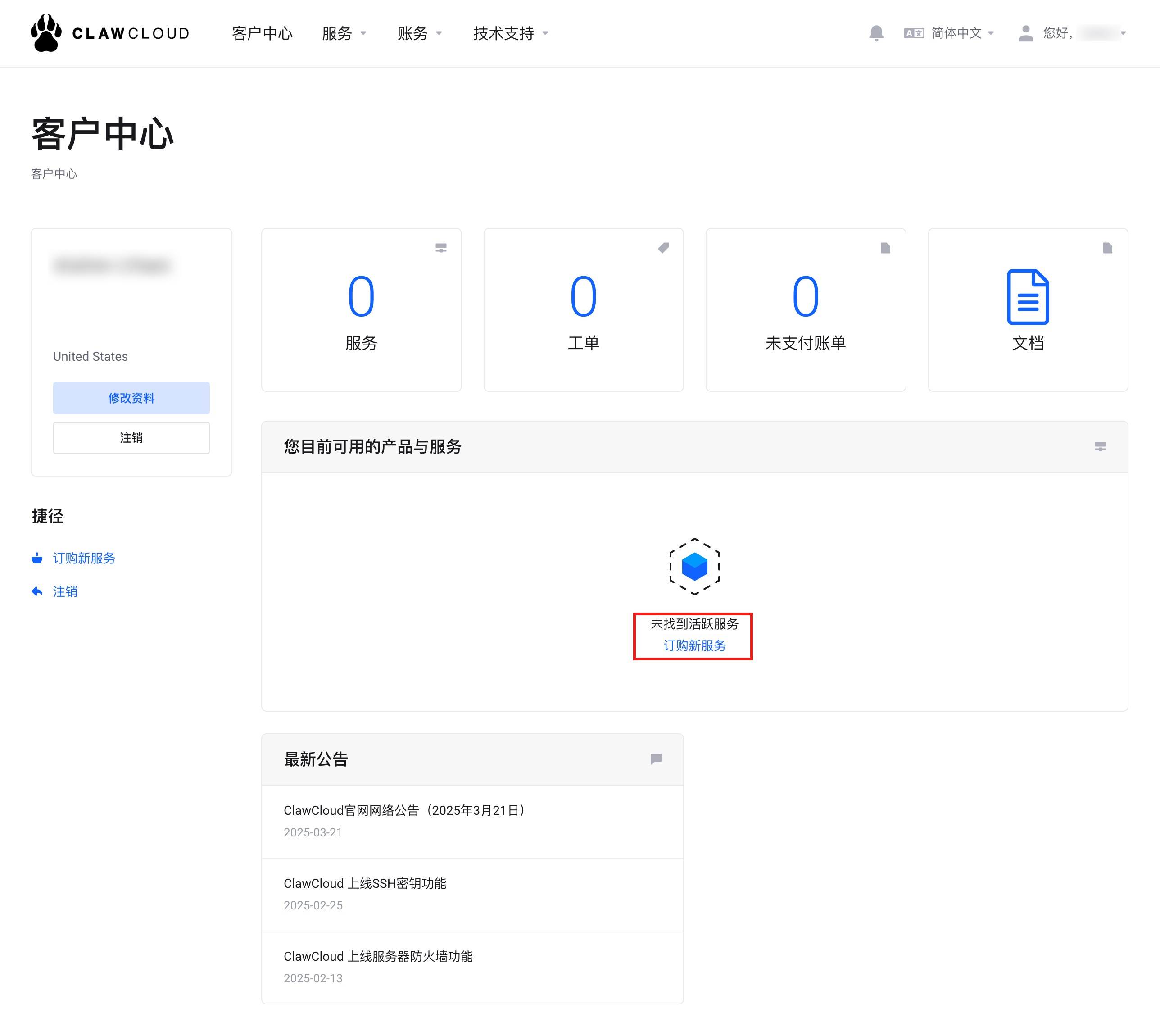
点击「Order New Services/订购新服务」将进入产品分类页面,按实际需要选择对应的服务器,这里我们先买月缴$3 的最低配置 VPS 作为演示
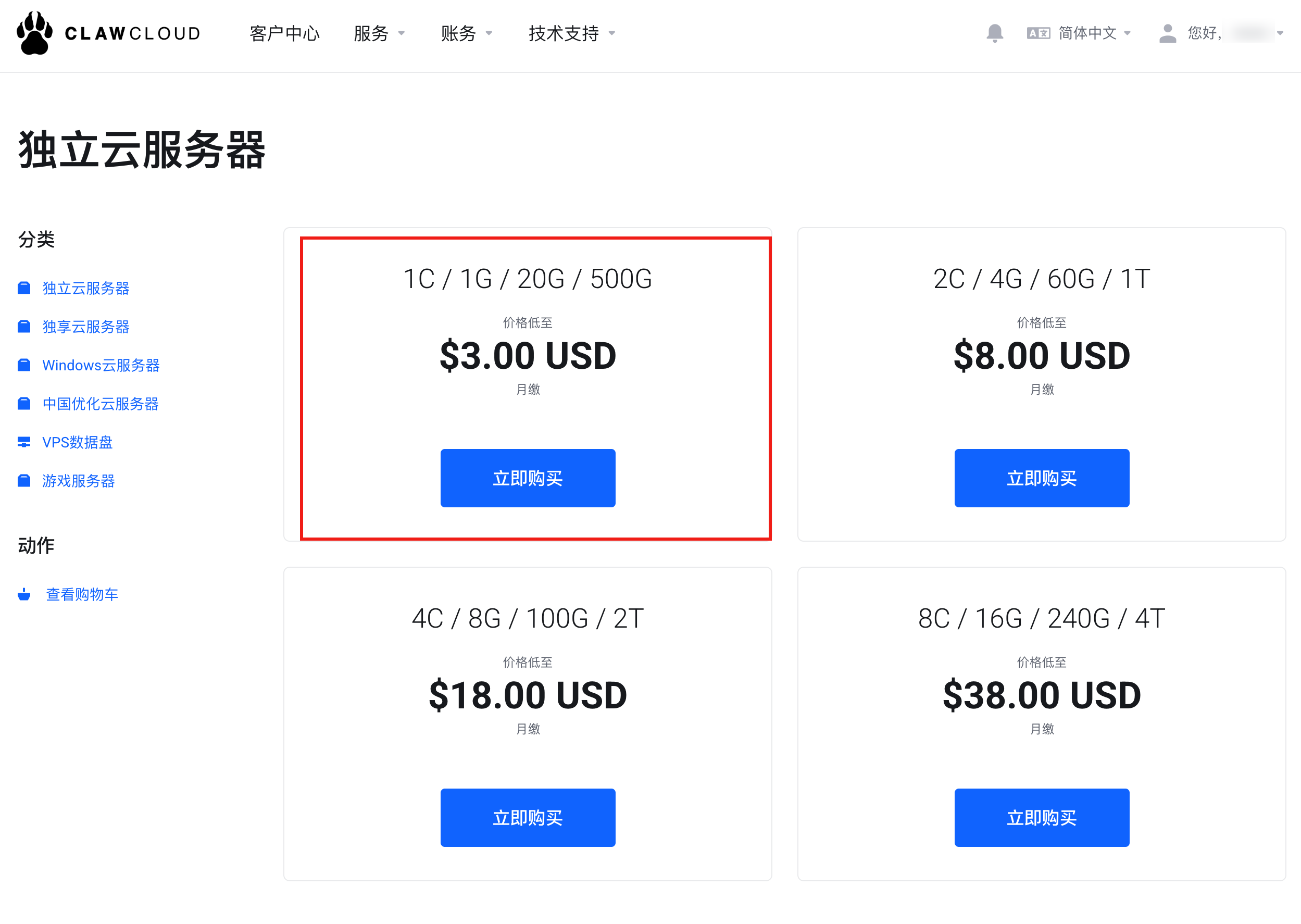
点击「立即购买」,进入设置页面
第三步:选择配置并下单
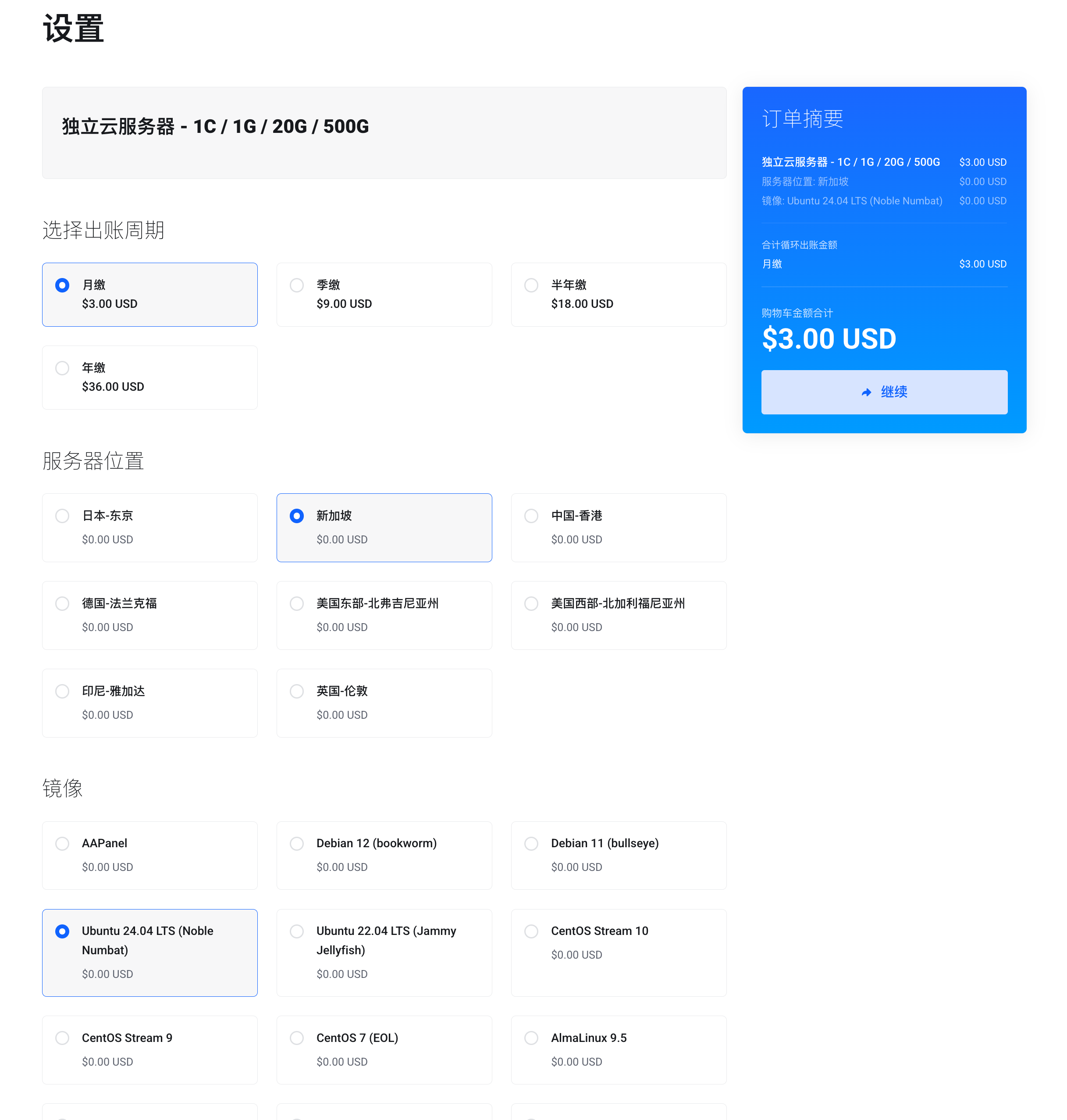
- 选择出账周期:月缴表示只买一个月,年缴就是买一年。最多只能买一年,不支持一次买多年,后续可能价格调整。
- 服务器位置:根据自己的实际需求选择,如果有国内用户且不需要访问 OpenAI 等限制香港的服务,可优先选择香港节点。
- 镜像:服务器安装的操作系统,根据个人熟练程度选择,推荐 Ubuntu,网上教程资源相对较多
确实无误后点击右侧「订单摘要」中的「继续」按钮,将跳转到结账页面。
第四步:支付与开通
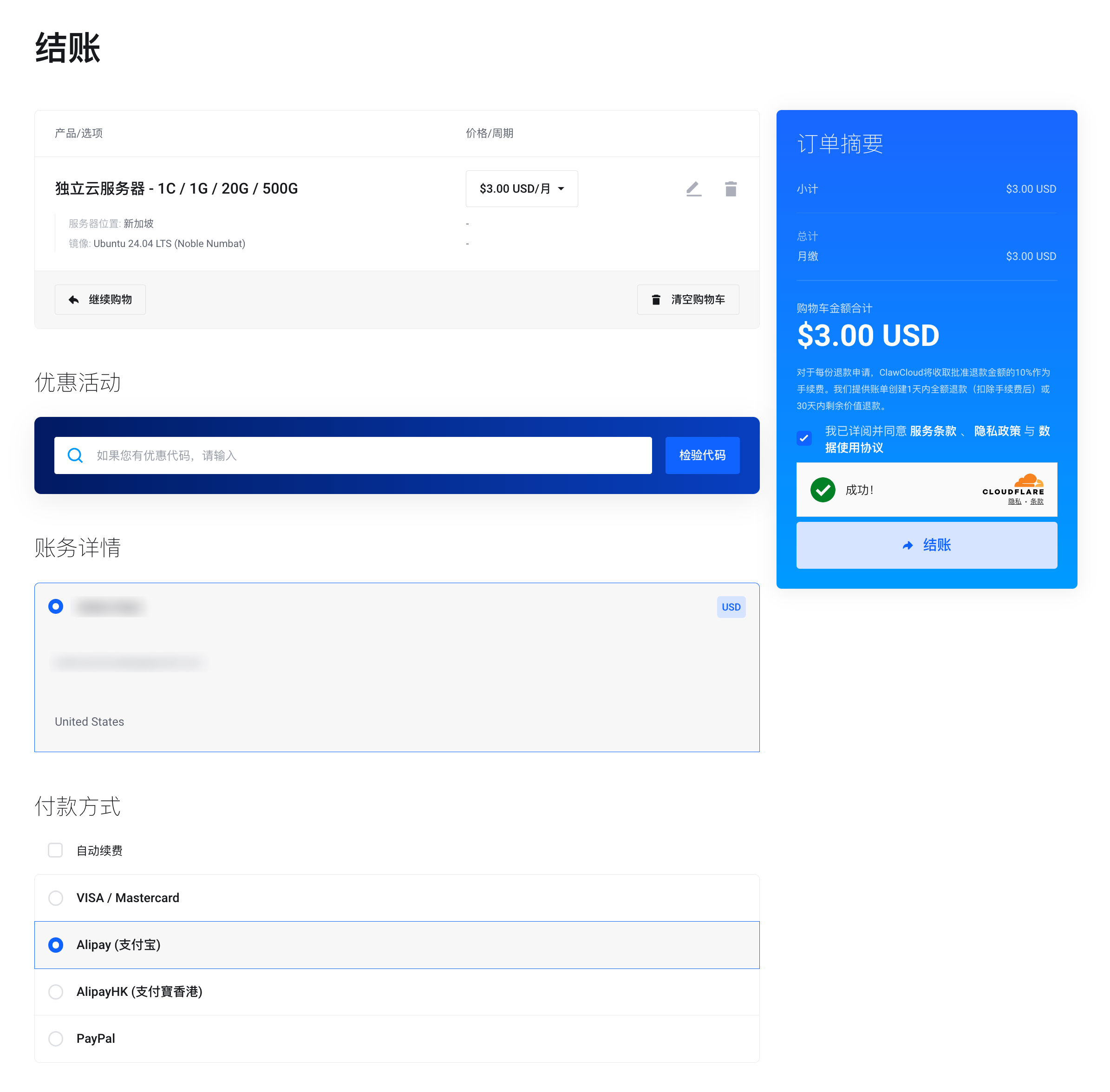
在这里可以调整购买时长,有优惠活动可以输出优惠码,付款方式支持支付宝。
参考阅读: <strong>ClawCloud 服务器最新促销码汇总</strong>
右侧勾选同样条款,点击「结账」按钮,跳转到「查看账单」页面
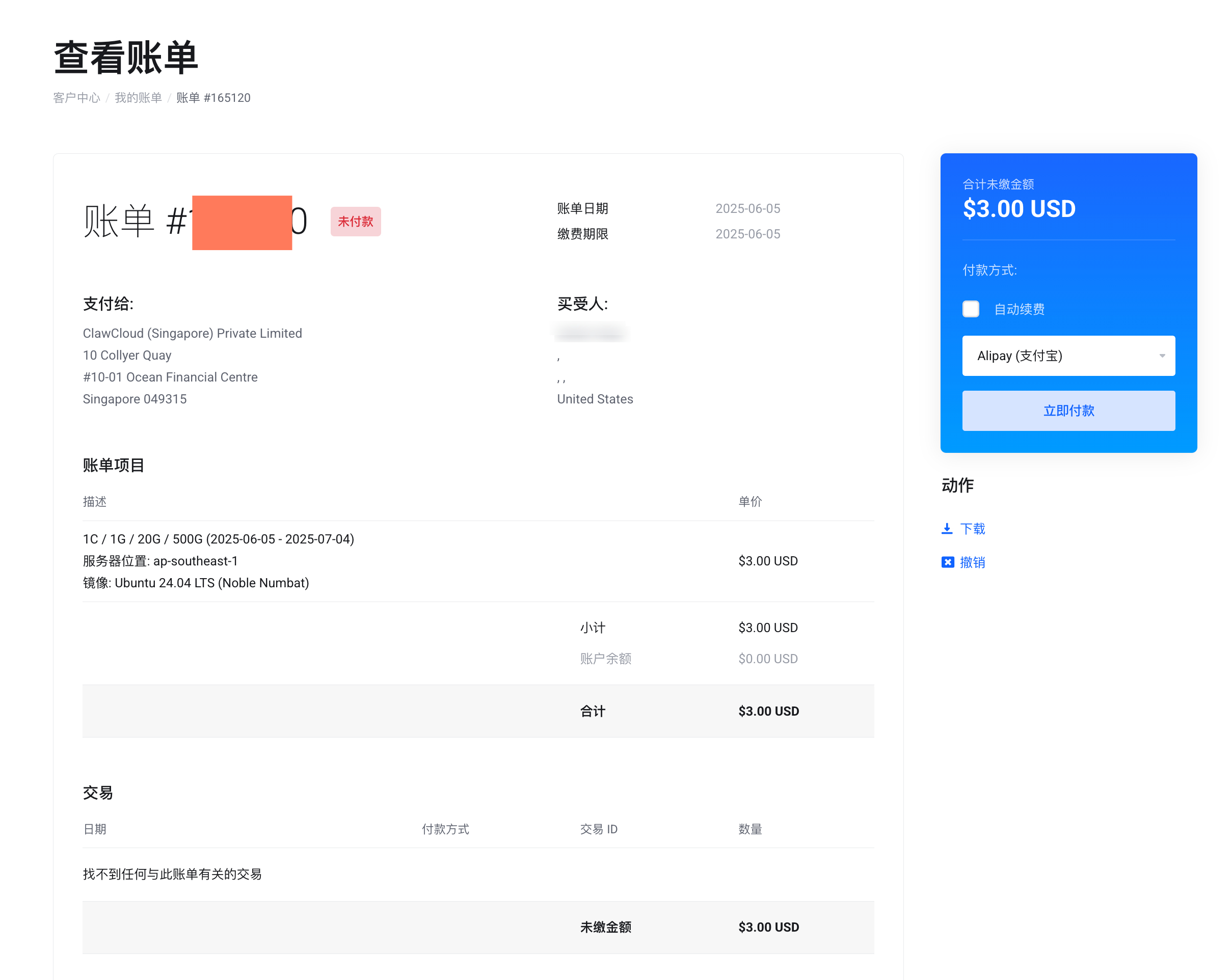
点击右侧「立即付款」,跳转到 Alipay+(支付宝跨境移动支付数字平台)的支付页面,有一个付款码,使用支付宝扫码支付
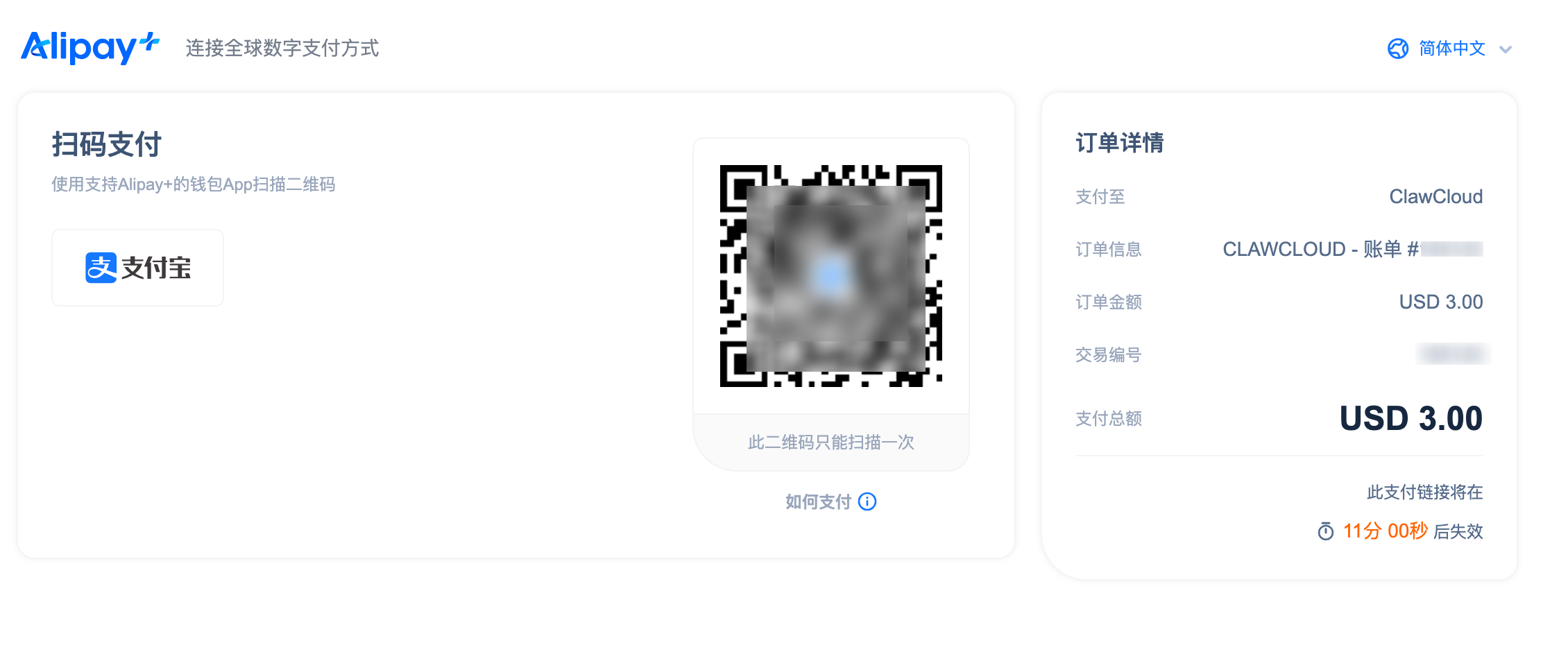
支付完成后,跳转会订单确认页面:
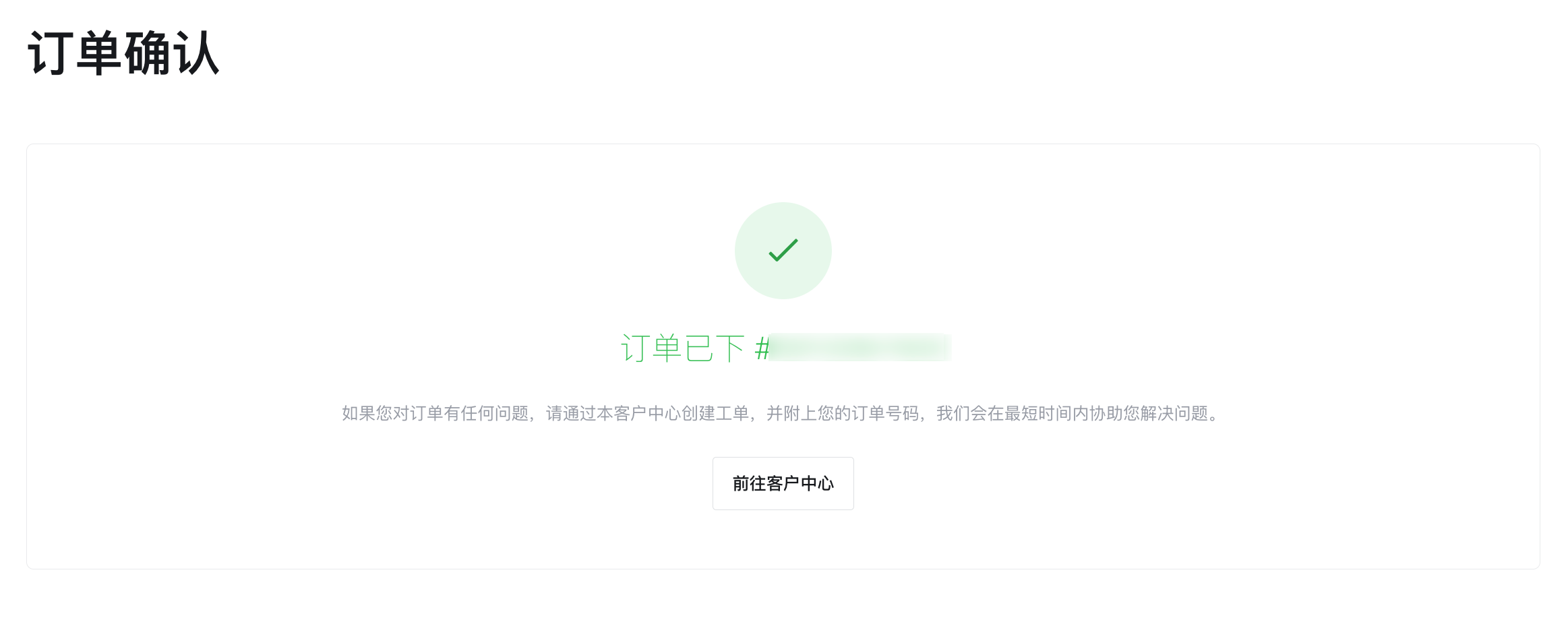
点击「前往客户中心」,就可以看到「服务」数量为 1
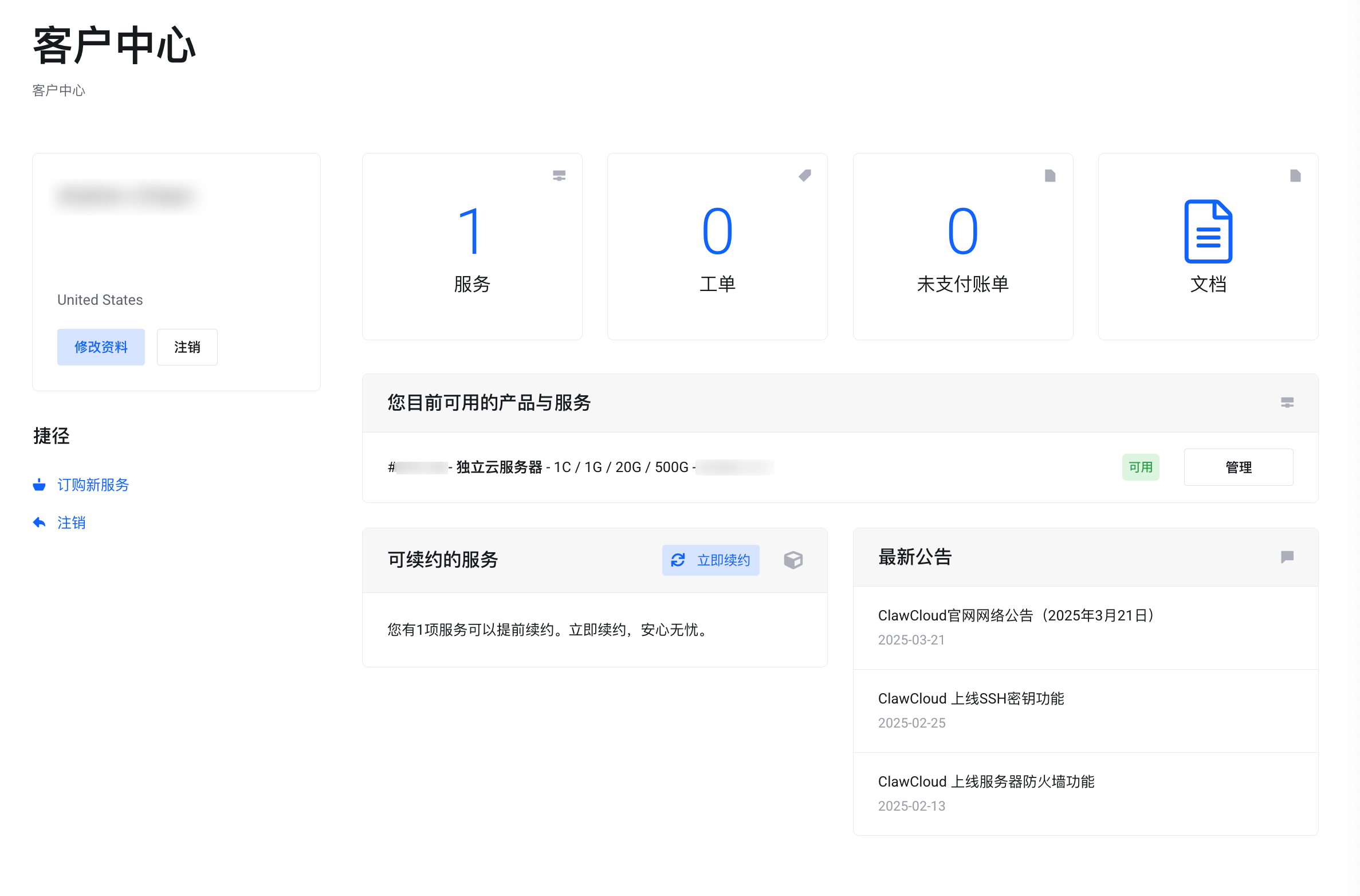
到此,你已经有了一台属于自己的 VPS 服务器了。
查看你的服务器详情
点击「服务」进入「我的产品&服务」可以查看你的服务器列表

点击对应的条目进入服务器详情,可以查看你的登录密码:
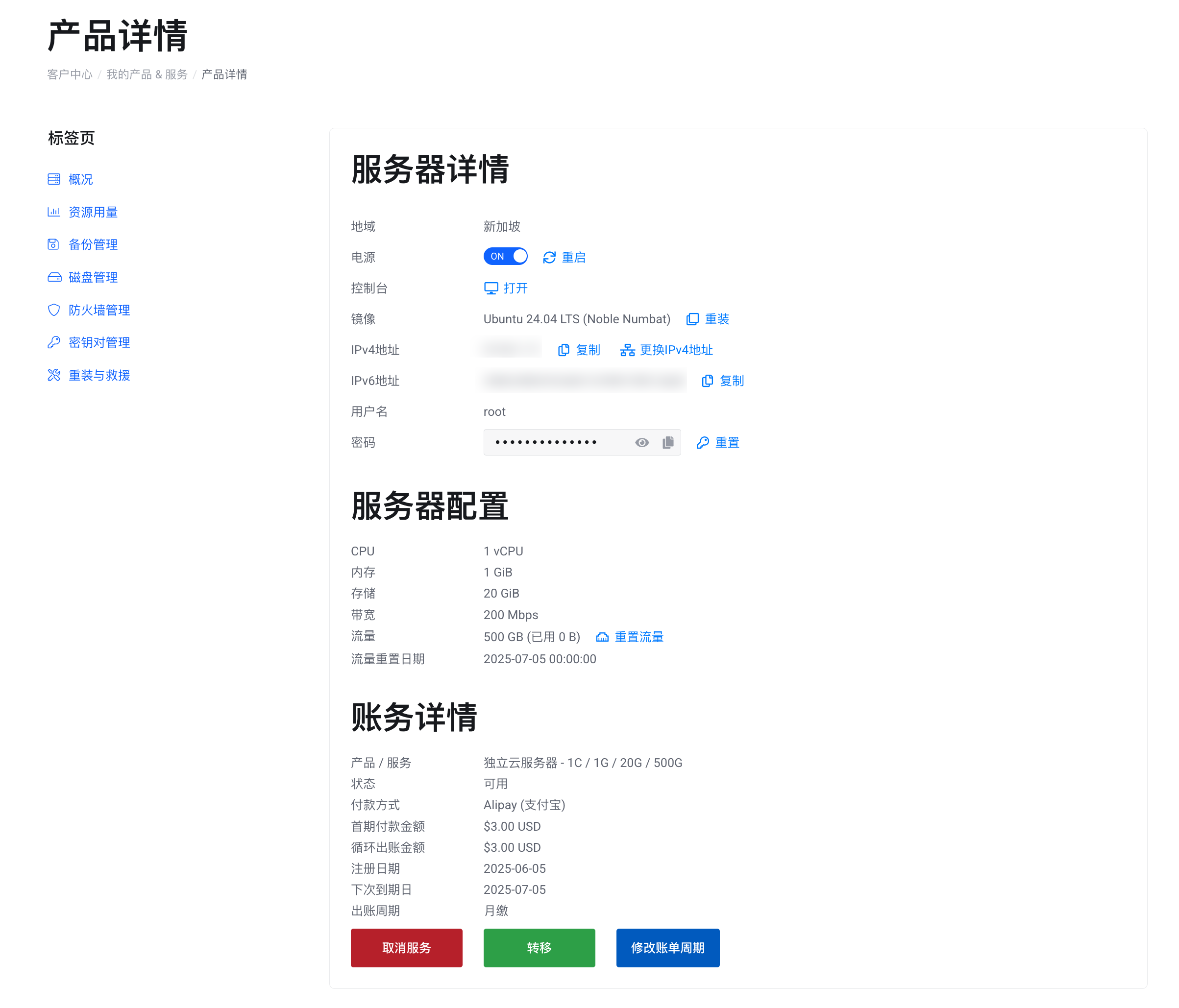
- 「电源」可以控制开关机或重启服务器
- 「控制台」打开可以访问网页版终端,在浏览器中登录服务器(不是很好用)
- 「镜像」重装可以重装操作系统
- 「IPv4」可以更新 IP 地址
- 「密码」为 root 用户登录服务器的密码
接下来你就可以通过 ssh 登录你的服务器了。
如何登录服务器(SSH 客户端使用)
Windows 用户:
- 下载并安装 PuTTY
- 打开 PuTTY:
- Host Name:填入你的 VPS IPv4 地址
- 端口(Port):默认 22
- Connection type:选择 SSH
- 点击「Open」,出现终端窗口
- 登录用户名:
root,密码粘贴即可
⚠️ PuTTY 密码粘贴方法:点击右键粘贴,不会显示星号,直接回车。
macOS / Linux 用户:
打开终端(Terminal)执行命令:
ssh root@your_server_ip
首次登录会提示是否继续连接,输入 yes 回车,然后输入密码即可。
在浏览器里测试你的服务器是否可访问:
登录服务器后,执行:
python3 -m http.server 80然后打开浏览器,地址栏输入:
http://<你的服务器IP地址>就能访问你服务器当前目录下的文件了。
把你的域名 DNS 的 A 记录配置为服务器 IP,就能通过http://yourdomain.com访问,相关阅读: 为你的域名配置DNS解析,轻松绑定服务器IP实现网站访问 。
后续操作建议
- 修改 root 密码,增加安全性
- 更新软件包(以 Ubuntu 为例):
apt update && apt upgrade -y - 配置防火墙(如 UFW)
- 部署网站(如 LNMP/LAMP 环境,或 Docker 容器)
小结与下一步
恭喜你成功拥有了自己的 VPS 服务器!
下一步可以参考这些文章继续深入:
附录
bench.sh 测速结果:
-------------------- A Bench.sh Script By Teddysun -------------------
Version : v2025-05-08
Usage : wget -qO- bench.sh | bash
----------------------------------------------------------------------
CPU Model : Intel(R) Xeon(R) Platinum
CPU Cores : 1 @ 2500.002 MHz
CPU Cache : 33792 KB
AES-NI : ✓ Enabled
VM-x/AMD-V : ✗ Disabled
Total Disk : 19.3 GB (2.2 GB Used)
Total Mem : 912.4 MB (326.6 MB Used)
System uptime : 0 days, 0 hour 37 min
Load average : 0.00, 0.00, 0.01
OS : Ubuntu 24.04.2 LTS
Arch : x86_64 (64 Bit)
Kernel : 6.8.0-55-generic
TCP CC : cubic
Virtualization : KVM
IPv4/IPv6 : ✓ Online / ✓ Online
Organization : AS45102 Alibaba (US) Technology Co., Ltd.
Location : Singapore / SG
Region : Singapore
----------------------------------------------------------------------
I/O Speed(1st run) : 227 MB/s
I/O Speed(2nd run) : 192 MB/s
I/O Speed(3rd run) : 192 MB/s
I/O Speed(average) : 203.7 MB/s
----------------------------------------------------------------------
Node Name Upload Speed Download Speed Latency
Speedtest.net 207.03 Mbps 200.64 Mbps 1.80 ms
Paris, FR 180.81 Mbps 390.95 Mbps 314.58 ms
Amsterdam, NL 208.96 Mbps 214.65 Mbps 161.24 ms
Shanghai, CN 4.88 Mbps 206.49 Mbps 361.12 ms
Hong Kong, CN 3.64 Mbps 2.31 Mbps 34.32 ms
Singapore, SG 208.21 Mbps 200.68 Mbps 2.10 ms
Tokyo, JP 343.61 Mbps 420.99 Mbps 85.73 ms
----------------------------------------------------------------------
Finished in : 3 min 55 sec
Timestamp : 2025-06-05 13:29:22 CST
----------------------------------------------------------------------
可以看到底层仍是 CLAWCLOUD 租用的阿里云“海外节点”,介意的请谨慎选择。
总结:我的真实用户体验
我买了 1 个月 1C1G($3/月)的新加坡 VPS 使用,测试下来大陆访问体验不错。bench.sh 测试下来显示底层其实还是使用的阿里云机器,一般这种小公司应该都没有自己的机房都是租大厂服务器的,我个人勉强可以接受。
另外,它也有个缺点,就是管理控制台的监控界面很简单,没有像腾讯云/阿里云那种详细的监控,也没有办法设置告警,对于起步业务而言,监控告警其实无足轻重,但对于重要业务,必须有告警,因此,建议大家考虑这方面的缺陷。对比国内云平台的有点呢是免费备份,每天自动备份,保存 30 天的记录,个人很少有恢复到备份的需求,但有备无患。
当然,作为一个起步阶段的网站,都不知道会不会有用户,$3/月,一杯星巴克都不止,先让业务跑起来,后续真的有监控告警的需求再做打算。我先入手了!







